在CAD中嵌入Excel表格的方法有多种,包括使用OLE对象、导入表格数据以及链接外部Excel文件等。 其中,使用OLE对象 是一种常见且高效的方法,它能够直接将Excel表格嵌入到CAD图纸中,保持表格的格式和内容一致。下面将详细介绍如何使用OLE对象来在CAD中嵌入Excel表格,并探讨其他方法的优缺点。
一、使用OLE对象嵌入Excel表格
1. 操作步骤
OLE(Object Linking and Embedding)对象是一种技术,它允许你将Excel表格作为对象嵌入到CAD文件中。以下是具体的操作步骤:
打开Excel表格:首先,在Excel中打开你需要嵌入到CAD中的表格。
复制表格内容:选择需要嵌入的表格区域,然后右键选择“复制”或使用快捷键Ctrl+C。
打开CAD软件:启动AutoCAD或其他类似的CAD软件,并打开需要嵌入表格的图纸文件。
选择插入位置:在CAD中选择你要插入表格的位置。
插入OLE对象:在CAD中选择菜单栏上的“编辑”选项,然后选择“粘贴特殊”(Paste Special)。在弹出的对话框中选择“AutoCAD OLE对象”,然后点击“确定”。
调整表格位置和大小:插入之后,你可以调整表格的位置和大小,以适应你的图纸布局。
2. 优点和注意事项
优点:
保持格式一致:OLE对象嵌入的表格能够保持Excel表格的原始格式,包括字体、颜色和边框等。
实时更新:如果需要更新表格内容,可以直接在Excel中修改,然后在CAD中刷新即可。
注意事项:
文件大小:嵌入OLE对象可能会增加CAD文件的大小,特别是当表格内容较多时。
兼容性:不同版本的CAD和Excel软件在OLE对象的兼容性上可能存在差异,需要确保软件版本的匹配。
二、使用数据链接功能
1. 操作步骤
另一种嵌入Excel表格的方法是使用数据链接功能,这种方法能够保持Excel和CAD文件的数据同步。以下是具体步骤:
创建数据链接:在CAD软件中,选择菜单栏上的“插入”选项,然后选择“数据链接管理器”。
添加链接:在数据链接管理器中,点击“创建新的Excel数据链接”,然后选择你要嵌入的Excel文件。
设置链接属性:在弹出的对话框中,选择需要嵌入的表格工作表和数据范围,并设置链接的更新频率。
插入表格:完成链接设置后,在CAD中选择插入位置,然后点击“插入数据链接表格”。
2. 优点和注意事项
优点:
自动更新:数据链接能够确保Excel表格内容的实时更新,减少手动更新的工作量。
灵活性高:可以根据需要选择嵌入的表格区域和工作表,灵活性较高。
注意事项:
链接失效:如果Excel文件移动或重命名,数据链接可能会失效,需要重新设置链接路径。
软件版本:确保CAD和Excel软件版本兼容,以避免数据链接失败。
三、导入表格数据
1. 操作步骤
导入表格数据是将Excel表格中的数据转换为CAD中的表格对象,这种方法适用于需要对表格内容进行进一步编辑和修改的情况。以下是具体步骤:
导出Excel表格:在Excel中,将表格数据导出为CSV格式文件。
打开CAD软件:启动CAD软件,并打开需要嵌入表格的图纸文件。
导入CSV文件:在CAD中,选择菜单栏上的“插入”选项,然后选择“表格”。
选择数据源:在弹出的对话框中,选择“从数据链接创建表格”,然后选择导出的CSV文件。
调整表格格式:导入完成后,可以根据需要调整表格的格式和内容。
2. 优点和注意事项
优点:
编辑方便:导入的表格数据可以在CAD中直接编辑,方便进行进一步的修改和调整。
减少文件依赖:导入后的表格数据独立存在于CAD文件中,不依赖外部Excel文件。
注意事项:
格式限制:导入的表格数据格式可能与原Excel表格有所差异,需要手动调整。
数据量大:对于数据量较大的表格,导入过程可能需要较长时间。
四、使用插件或第三方工具
1. 操作步骤
除了上述方法,还可以使用一些插件或第三方工具来实现Excel表格的嵌入。这些工具通常提供更加丰富的功能和更高的灵活性。以下是使用插件的通用步骤:
安装插件:根据需要选择合适的插件或第三方工具,并按照说明进行安装。
配置插件:启动CAD软件,打开插件配置界面,根据需要设置Excel表格的导入选项。
导入表格:选择需要嵌入的Excel表格文件,按照插件提示进行导入操作。
调整表格:导入完成后,可以使用插件提供的工具对表格进行进一步调整和编辑。
2. 优点和注意事项
优点:
功能丰富:插件通常提供更多的功能选项,如自动格式调整、批量导入等。
高效便捷:使用插件可以简化操作步骤,提高工作效率。
注意事项:
兼容性问题:不同插件可能对CAD和Excel版本有不同的要求,需要确保兼容性。
成本:有些插件可能是收费的,需要考虑成本问题。
五、总结与建议
嵌入Excel表格到CAD中有多种方法,每种方法都有其优缺点。使用OLE对象 是一种常见且高效的方法,能够保持表格的格式和内容一致。数据链接功能 则提供了自动更新的便利,适合需要实时同步数据的情况。导入表格数据 适用于需要在CAD中进一步编辑表格的场景,而使用插件或第三方工具 则可以提供更多的功能和更高的灵活性。
在选择具体方法时,可以根据实际需求和工作流程进行选择。例如,如果需要频繁更新表格内容,可以选择数据链接功能;如果需要对表格进行复杂的编辑和调整,可以选择导入表格数据或使用插件。
总之,掌握这些方法不仅能够提高工作效率,还能够确保CAD图纸和Excel表格内容的一致性和准确性。通过合理选择和使用这些方法,可以更好地完成CAD图纸的绘制和管理工作。
相关问答FAQs:
1. 如何在CAD中将Excel表格嵌入到图纸中?在CAD中嵌入Excel表格是一种非常方便的方法,可以直接在图纸中查看和编辑Excel数据。以下是详细步骤:
打开CAD软件并加载图纸。
在CAD中选择“插入”菜单,然后选择“对象”。
在弹出的对话框中,选择“OLE对象”选项,并单击“从文件”按钮。
浏览到您的Excel文件所在的位置,并选择要嵌入的文件。
在弹出的对话框中,选择“链接”选项,以便在CAD中更新Excel数据时自动更新嵌入的表格。
单击“确定”按钮,CAD将会将Excel表格嵌入到图纸中。
2. 如何在CAD中编辑嵌入的Excel表格?在CAD中编辑嵌入的Excel表格非常简单,您可以按照以下步骤进行操作:
右键单击嵌入的Excel表格,并选择“编辑对象”选项。
Excel将在CAD中以单独的窗口打开。
在Excel窗口中,您可以进行诸如编辑单元格内容、添加或删除行列、应用公式等操作。
当您完成编辑后,关闭Excel窗口即可保存更改,并在CAD中看到更新后的表格数据。
3. 如何在CAD中更新嵌入的Excel表格?在CAD中更新嵌入的Excel表格非常方便,只需按照以下步骤进行操作:
打开CAD软件并加载图纸。
在CAD中选择“插入”菜单,然后选择“对象”。
在弹出的对话框中,选择嵌入的Excel表格,并单击“打开”按钮。
Excel将在CAD中以单独的窗口打开。
在Excel窗口中,进行所需的编辑和更改。
当您完成编辑后,关闭Excel窗口即可保存更改,并在CAD中看到更新后的表格数据。
原创文章,作者:Edit2,如若转载,请注明出处:https://docs.pingcode.com/baike/4626589